- 您的当前位置:
- 长沙牛耳教育

- 新闻咨询

- 教你如何用Maya制作流体火焰拉丝烟雾
教你如何用Maya制作流体火焰拉丝烟雾
来源:长沙牛耳教育时间:2014/4/15 14:37:17
一般在maya里调节火焰都需要温度和燃料,其实不然,maya里只用密度也能调节出火焰来,每个人调节的方法不一样吧,这里我就用密度调节火焰的方法给大家来介绍一下小型火焰的调节:
1、首先用个模型作为发射面,从面发射流体

2、找到流体发射器,在密度上写个随机表达式,这样可以使发射的密度随机的变化,然后把温度和燃料都关闭

3、创建一个noise,调节一下其属性,只要黑白贴图过渡柔和就行,然后时间让它一直运动,这样黑白的位置会不停的变化。

4、把调好的noise连接到密度的发射贴图上面

5、把发射速度改为Replace,把继承速度和发射的方向修改一下,我这个是向上发射也就是y轴

6、发射器的属性大致就这样了,现在来调节流体本身的属性;分辨率我暂且调为70,以便模拟方便,较终的调为100,其他属性如下图所示

7、粘度值给一点,阻尼给一点,使用所有网格模拟,这样效果更好,然后把模拟速率增加点

8、自动匹配网格打开,参数如下

9、密度的向上浮力大一点,衰减大一点,因为当初我们给的密度比较大,张力值给一点,梯度力给一点也行

10、速度的值给大点,noise给一点

11、材质的一些属性比较重要

自发光属性

12、不透明度属性,一般都是三角曲线调法

13、模拟渲染一张看看,火焰有点浓

14、增大透明度的值

15、把不透明度调节下,处理下边缘

16、把分辨率调为100,再次模拟,大致效果就这样了,建议较好在maya里输出的时候少加点辉光,因为后期还可以处理

17、下面我们来说说拉丝烟雾的调节:其他参数跟火焰一样就是下面几个属性修改了下


18、然后模拟渲染一下

烟雾有点浓,增大透明度

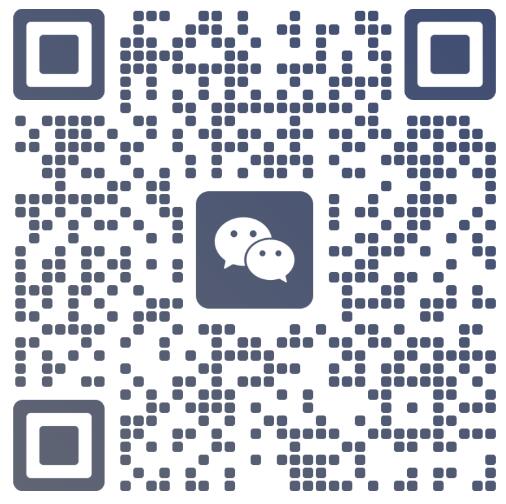 扫一扫 免费领取试听课
扫一扫 免费领取试听课- 优先领取试听课
- 申请试听
以上就是长沙牛耳教育小编为您推荐的 "教你如何用Maya制作流体火焰拉丝烟雾" 的全部内容,本文内容由互联网用户自发贡献,本站不拥有所有权,不承担相关法律责任,如果发现本站有侵权内容,请联系本站在线客服,我们将第一时间删除处理。
- 详情请进入 长沙牛耳教育
- 已关注:6273
- 咨询电话:4000336031
- QQ咨询986378284
推荐课程
长沙牛耳教育好不好怎么样|长沙牛耳教育联系电话|短信获取地址|咨询电话:4000336031

